IPhone'da Spotify'da Oynatılmayan Podcast'ler İçin En İyi 8 Düzeltme
Çeşitli / / April 04, 2023
Spotify, podcast dinlemek için mükemmel bir yer olmaya devam ediyor. Platform, kullanıcılarına video podcast izleme olanağı sunuyor. Ancak iPhone'unuzdaki Spotify'da en sevdiğiniz podcast'i dinleyemediğinizi veya izleyemediğinizi hayal edin.

Bu, birkaç Spotify kullanıcısı için bir kabusa dönüşüyor. Aynı sorunla karşı karşıya kalırsanız, iPhone'da Spotify'da oynatılmayan podcast'leri düzeltmek için işte birkaç çözüm.
1. Veri Tasarrufunu Kapatın
Spotify'ı kullanmak için iPhone'unuzda mobil veri kullanıyorsanız, uygulama size Veri Tasarrufu kullanma seçeneği sunar. Bu, veri planınızda günlük bir sınırınız olduğunda kullanışlıdır. Ancak podcast'lerin Spotify'da oynatılmaması durumunda, bu sorunun nedeni bu olabileceğinden Veri Tasarrufu'nu devre dışı bırakmayı deneyebilirsiniz. Bu, video podcast'leri izlerken faydalıdır.
Aşama 1: iPhone'unuzda Spotify uygulamasını açın.

Adım 2: Sağ üst köşedeki Ayarlar simgesine dokunun.

Aşama 3: Veri Tasarrufu üzerine dokunun.

Adım 4: Etkinleştirilmişse, Veri Tasarrufu'nun yanındaki anahtarı açın.

Podcast'e dönün ve sorunsuz oynatılıp oynatılmadığını kontrol edin.
2. Mobil Veriden Wi-Fi'ye Geçiş
Bazı temel bilgilerden başlayarak, önce iPhone'unuzdaki internet bağlantısıyla ilgili sorunları gidermeniz gerekecek. Podcast'leri dinlemek veya izlemek için mobil veri kullanıyorsanız, iPhone'unuz mevcut konumunuzdaki internet hızlarını alamayabilir. Podcast bölümlerinin herhangi bir aksama olmadan oynatılıp oynatılmadığını kontrol etmek için Wi-Fi'ye (varsa) geçmenizi öneririz.
3. 5 GHz Frekans Bandına Geçin
Çift bantlı bir Wi-Fi yönlendiriciniz varsa, daha fazla kablosuz bant genişliğinin ve daha yüksek indirme hızlarının keyfini çıkarmak için 5 GHz frekans bandına geçin. Geçiş yaptıktan sonra, yapmanızı öneririz internet hız testi yap bağlantının tutarlılığını ve güvenilirliğini kontrol etmek için.

4. Çıkmaya Zorla ve Spotify'ı Yeniden Başlat
İnternet bağlantınızı kontrol ettikten sonra, uygulamadan zorla çıkmanızı ve iPhone'unuzda başlatmanızı öneririz. Bu yöntem, bir uygulama arızalanmaya başladığında çoğu senaryoda kesinlikle yararlı olur.
Aşama 1: iPhone'unuzun ana ekranında, arka plan uygulama pencerelerini ortaya çıkarmak için yukarı kaydırın ve basılı tutun.
Adım 2: Spotify uygulamasını bulun ve arka plandan kaldırmak için yukarı kaydırın.

Aşama 3: Spotify uygulamasını yeniden başlatın ve sorunun çözülüp çözülmediğini kontrol edin.

5. Podcast'ler için Yalnızca Ses Akışını Devre Dışı Bırak
Bu çözüm, yalnızca video podcast'ler iPhone'unuzdaki Spotify uygulamasında oynatılmıyorsa uygulanabilir. Deneyimi engelleyip engellemediğini kontrol etmek için uygulamada "Yalnızca Ses" akış seçeneğini kapatabilirsiniz. Bu özellik aynı zamanda Veri Tasarrufu'nun bir parçasıdır.
Aşama 1: iPhone'unuzda Spotify uygulamasını açın.

Adım 2: Sağ üst köşedeki Ayarlar simgesine dokunun.

Aşama 3: Veri Tasarrufu üzerine dokunun.

Adım 4: Etkinleştirilmişse, "Yalnızca Ses Akışı" seçeneğinin yanındaki anahtarı kapatın.

Adım 5: Podcast'inize geri dönün ve oynatılıp oynatılmadığını kontrol edin.
6. Uygulama Önbelleğini Temizle
Zamanla Spotify'ın Uygulama Önbelleği, en iyi şarkı önerilerini ve genel olarak sorunsuz bir deneyim sağlamak için uygulama kullanımınıza dayalı olarak veri toplar. Deneyebilirsin Spotify'ın Uygulama Önbelleğini temizleme ve bunun sorunu çözüp çözmediğini kontrol edin.
Aşama 1: iPhone'unuzda Spotify uygulamasını açın.

Adım 2: Sağ üst köşedeki Ayarlar simgesine dokunun.

Aşama 3: Aşağı kaydırın ve Depolama üzerine dokunun.
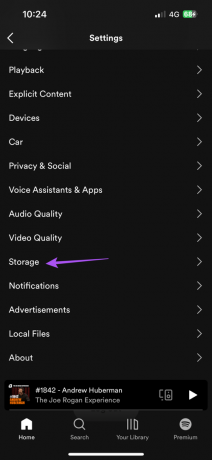
Adım 4: Önbelleği Temizle üzerine dokunun.

Adım 5: Seçiminizi onaylamak için Önbelleği Temizle üzerine dokunun.

Adım 6: Podcast'inize geri dönün ve çalışıp çalışmadığını kontrol edin.
7. Müstehcen İçerik Ayarlarını Kontrol Edin
İçerik tercihlerinize bağlı olarak müstehcen dil kullanımına sahip podcast'leri dinlemek ilginizi çekebilir. Bu tür içeriğin kısıtlanması dinleme deneyiminizi sınırlayabileceğinden, uygulamadaki Müstehcen İçerik Ayarlarını kontrol edebilirsiniz.
Aşama 1: iPhone'unuzda Spotify uygulamasını açın.

Adım 2: Sağ üst köşedeki Ayarlar simgesine dokunun.

Aşama 3: Müstehcen İçerik'e dokunun.

Adım 4: "Müstehcen İçeriğe İzin Ver"in yanındaki düğmeyi açın.

Adım 5: Podcast'inize geri dönün ve sorunun çözülüp çözülmediğini kontrol edin.
8. Spotify'ı güncelle
Bu sorunu çözmek için son çare Spotify uygulamasını güncellemektir. iPhone'unuz eski Spotify uygulamasını çalıştırıyorsa podcast'lerin çalma özelliği engellenebilir. iPhone'unuzda Spotify'ı güncellemek için aşağıdaki bağlantıyı kullanabilirsiniz.
iPhone'da Spotify'ı güncelleyin
Podcast'lerinizin Keyfini Çıkarın
Bu adımlar, Spotify'da podcast'lerinizin keyfini çıkarmaya geri dönmenize yardımcı olacaktır. adresindeki yazımızı da okuyabilirsiniz. Spotify'daki tüm cihazlardan aynı anda nasıl çıkış yapılır.
Son güncelleme 05 Aralık 2022
Yukarıdaki makale, Guiding Tech'i desteklemeye yardımcı olan bağlı kuruluş bağlantıları içerebilir. Ancak, editoryal bütünlüğümüzü etkilemez. İçerik tarafsız ve özgün kalır.
Tarafından yazılmıştır
Paurush Chaudhary
Teknoloji dünyasının gizemini en basit şekilde açığa çıkarmak ve Akıllı Telefonlar, Dizüstü Bilgisayarlar, TV'ler ve İçerik Akış Platformları ile ilgili günlük sorunları çözmek.

